테이블 셀, 행, 열 도구 모음을 사용하여 BOM, 구멍 변수 테이블, 수정본 테이블, 용접 테이블 또는 용접구조물 테이블을 서식 지정할 수 있습니다.
사용 가능한 옵션은 편집 중인 테이블의 유형, 도구 모음을 열 때 커서의 위치 및 도구 모음을 여는 데 사용하는 방법에 따라 달라집니다.
- 테이블 셀, 행 또는 열을 클릭할 경우 다음 도구 모음이 열립니다.

- 테이블 셀, 행 또는 열을 더블 클릭할 경우 다음 도구 모음이 열립니다.

테이블 편집 도구 모음의 기본 위치는 테이블 왼쪽 위 모서리의 위쪽입니다. 도구 모음을 끌어서 위치를 변경할 수는 있지만 테이블을 편집하는 동안은 도구 모음의 위치가 그대로 유지됩니다.
두 도구 모음에서 다음과 같은 옵션을 설정합니다.
| 옵션 |
설명 |
|---|
| 글꼴 서식 |
문서 글꼴 사용
 을(를) 클릭하여 글꼴 서식을 변경합니다. 선택한 행, 열 또는 전체 테이블에 서식을 적용할 수 있습니다. 을(를) 클릭하여 글꼴 서식을 변경합니다. 선택한 행, 열 또는 전체 테이블에 서식을 적용할 수 있습니다. |
| 가로 단락 맞춤 |
셀에 텍스트를 맞춥니다. 왼쪽 맞춤
 , 가운데 맞춤 , 가운데 맞춤
 또는 오른쪽 맞춤 또는 오른쪽 맞춤
 을 클릭합니다. 을 클릭합니다.
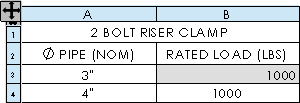
|
| 세로 단락 맞춤 |
셀에 텍스트를 맞춥니다. 위에 맞춤
 , 가운데 맞춤 , 가운데 맞춤
 또는 아래에 맞춤 또는 아래에 맞춤
 을(를) 클릭합니다. 을(를) 클릭합니다. |
| 전체 대문자 |
선택한 테이블 셀, 행, 열 또는 전체 테이블에 대문자가 표시되도록 지정하려면 전체 대문자  를 선택합니다. 를 선택합니다. |
테이블 셀, 행 또는 열에서 한 번 클릭하여 도구 모음을 열 때 다음과 같은 옵션을 선택합니다.
테이블 셀, 행 또는 열에서 더블 클릭하여 도구 모음을 열 때 다음과 같은 옵션을 선택합니다.

|
속성에 링크하기
|
문서 속성의 값을 테이블 행에 링크할 수 있습니다. |
 |
DimXpert 일반 프로파일 공차 삽입 |
셀에 일반 프로파일 공차를 삽입합니다. |

|
기호 추가
|
텍스트 기반의 테이블 셀 항목에 원구 지름
 또는 플러스/마이너스 또는 플러스/마이너스
 와 같은 기호를 추가할 수 있습니다. 와 같은 기호를 추가할 수 있습니다. |

|
컬러
|
선택한 테이블 텍스트의 색상을 변경할 수 있는 선 색상 편집 대화 상자가 열립니다. |

|
스택 서식
|
스택 텍스트를 추가, 편집 및 서식 지정할 수 있는 스택 노트 대화 상자가 열립니다. |

|
글머리 삽입
|
글머리 기호 목록을 삽입합니다. |

|
번호 매기기 삽입
|
번호 매기기 목록을 삽입합니다. |

|
들여쓰기
|
선택한 텍스트를 오른쪽으로 이동합니다. |

|
들여쓰기 줄이기
|
선택한 텍스트를 왼쪽으로 이동합니다. |

|
단락 속성
|
단락 들여쓰기, 단락과 선 간격, 글머리 기호 및 번호 매기기를 포함하여 테이블 텍스트 서식을 지정할 수 있는 단락 속성 대화 상자가 열립니다. |